
- Автор Lynn Donovan [email protected].
- Public 2023-12-15 23:49.
- Соңғы өзгертілген 2025-01-22 17:30.
таңдау Бақылау тақтасы бастап «Аппараттық құрал» бөлімі. басыңыз the жанындағы қорап Айналдыру « астында the «Екі саусақ» тақырыбы, егер the құсбелгі әлі таңдалмаған. Жүйе теңшелімдерін жабыңыз. Екі саусақты үстіне қойыңыз Macbook құрылғысының сенсорлық тақтасы және оларды жоғары жылжытыңыз немесе төмен дейін айналдыру жоғары немесе сіздің арқылы төмен ағымдағы веб-бет немесе құжат.
Неліктен мен Mac компьютерімде жоғары және төмен айналдыра алмаймын?
Мынадай: түймесін басыңыз алма экранның жоғарғы сол жағындағы мәзірді, одан кейін Жүйе теңшелімдері тармағын таңдаңыз. Әрі қарай, Жалпы теңшелімдер тақтасын таңдаңыз; бұл ең бірінші, жоғары жоғарғы жағында. «Шоу айналдыру жолақтар» тарауында сіз үш опцияны таба аласыз: «Енгізу құрылғысына негізделген автоматты түрде», «Қашан айналдыру , » және «Әрқашан».
Сол сияқты сенсорлық тақтамен қалай айналдыруға болады? Саусақтарыңызды сенсорлық тақтаның үстіңгі және астыңғы жағы арасында жылжытыңыз айналдыру жоғары және төмен немесе саусақтарыңызды сенсорлық тақтада жылжытыңыз айналдыру жағына. Саусақтарыңызды сәл алшақ қоюға сақ болыңыз. Егер саусақтарыңыз бір-біріне тым жақын болса, олар сенсорлық тақтаға бір үлкен саусақ сияқты көрінеді.
Осыған ұқсас сұрақ туындауы мүмкін: пернетақтаны пайдаланып Mac жүйесінде қалай төмен айналдыруға болады?
веб парақ пернетақта үшін таңбашалар Mac Кімге айналдыру үлкенірек қадамдармен: Опция түймесін басып тұрып, сәйкес көрсеткі пернесін басыңыз. Кімге төмен айналдырыңыз бет немесе экран: Бос орын пернесін басыңыз. Немесе, егер сіздің пернетақта бар болса, Бетті басыңыз Төмен түймесі. Кімге айналдыру бетті немесе экранды жоғары көтеру: Shift пернесін басып тұрып, бос орын пернесін басыңыз.
Mac жүйесінде қалай жылдам айналдыруға болады?
Өзіңізді реттеу үшін Mac компьютерлері тінтуірді немесе сенсорлық тақтаны таңдаңыз жылдамырақ айналдырыңыз , Apple мәзірін нұқыңыз → «Жүйе параметрлері» түймесін басыңыз → «Арнайы мүмкіндіктер» түймесін басыңыз → «Тінтуір және бақылау тақтасы» түймесін басыңыз → «Трекпад параметрлері» түймесін басыңыз және реттеңіз айналдыру жылдамдық → Содан кейін «Тінтуір параметрлері» түймесін басып, реттеңіз айналдыру жылдамдық.
Ұсынылған:
Сенсорлық тақтаны Mac компьютеріне қалай қосуға болады?

Apple Magic Trackpad құрылғысын Mac компьютеріңізбен пайдалану үшін алдымен сымсыз байланысуы үшін оларды жұптаңыз. Сенсорлық тақтаны жұптау үшін: 1 Apple (K)> Жүйе теңшелімдері тармағын таңдап, одан кейін Trackpad түймесін басыңыз. 2 Төменгі оң жақ бұрыштағы «Bluetooth бақылау тақтасын орнату …» түймесін басыңыз
Тапсырмалар тақтасында CPU пайдалануын қалай көруге болады?

Тапсырмалар реттеушісін шақырыңыз (сағатты тінтуірдің оң жақ түймешігімен нұқыңыз және Тапсырмалар реттеушісін басыңыз) және тапсырмалар тақтасының хабарландыру аймағында шағын процессор өлшегішінің пайда болуын көресіз. Компьютер процессор ресурстарын пайдаланатындықтан, оның күй деңгейінің жоғары және төмен болатынын көресіз
Тапсырмалар тақтасында принтер белгішесін қалай алуға болады?

Белгішесіз немесе мәтінсіз бос аймақта тапсырмалар тақтасын тінтуірдің оң жақ түймешігімен басыңыз. Пайда болған мәзірден «Құралдар тақтасы» опциясын басып, «Жаңа құралдар тақтасы» түймесін басыңыз. Құралдар тақтасына қосқыңыз келетін принтер белгішесін опциялар тізімінен табыңыз
Windows 10 тапсырмалар тақтасында көрсетілетін күн мен уақытты қалай алуға болады?

Соңғы рет 2019 жылғы 12 желтоқсанда жаңартылды. Көрулер 18 087 Қолданылады: Windows 10. / Windows параметрлері. Міне, қадамдар: Параметрлерді ашыңыз. Уақыт пен тіл түймесін басыңыз. Күн мен уақыт түймесін басыңыз. Пішім астындағы Күн мен уақыт пішімдерін өзгерту сілтемесін басыңыз. Тапсырмалар тақтасында көргіңіз келетін күн пішімін таңдау үшін Қысқа атау ашылмалы мәзірін пайдаланыңыз
Apple сенсорлық тақтасында батареяны қалай өзгертуге болады?
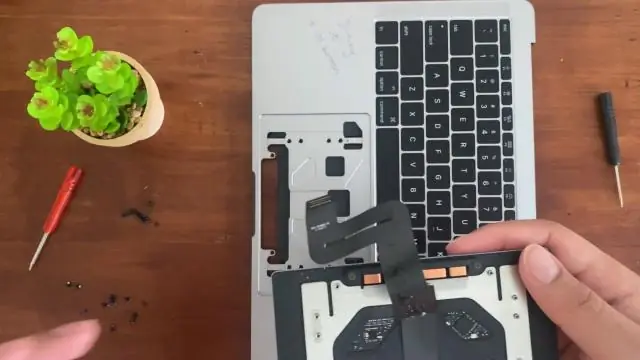
Ескертпе: Бұл пернетақта екі (2) AAбатареяны қажет етеді. Пернетақтаны өшіріңіз. Батарея бөлігінің қақпағын алу үшін тиынды пайдаланыңыз. Екі AA батареясын батарея бөліміне сырғытыңыз. Оң ұштары дұрыс бағытты көрсетіп тұрғанына көз жеткізіңіз. Батарея бөлігінің қақпағын орнына салыңыз. Пернетақтаны қосыңыз
